
本日はInkscapeというベクトル画像編集ソフトウェアにフォントを追加する方法を記載していきたいと思います。
基本的にInkscapeのフォント設定は、PCに既にインストールされているフォントを読み込むように設定されています。
ですので、PC自体にフォントを追加すれば自動的にInkscapeにも追加されるのですが、PCにはインストールしたくないケースもあると思います。
そこで、今回はPCにはインストールせずにInkscapeにだけ追加する方法を記載していきます。
PCにもインストールしても良いと言う方は、インストールしたいフォントファイルをダブルクリックするとFont Bookアプリが開き、画面内にフォントをインストールというような部分が出ると思いますので、そこをクリックすればOKです。
また、上記で述べたようにInkscapeの標準の設定では、PCにインストールされているフォントを読み込むので、使う機会のないフォントも入るコトになり、操作性が悪くなります。
そこで、PCにインストールされているフォントは読み込ませず、Inkscape専用のフォントフォルダを作り、そこからしか読み込ませないと言うやり方も今回記載する方法で出来ますので、フォント部分をスッキリさせたいと言う方はお試しくださいませ。
1.Inkscape用のフォントフォルダを作成する
フォルダはどこに作ってもかまいません。
私は、Library/Application Support フォルダの中に Inkscape/fonts というフォルダを作成し、その中にフォントファイルを入れています。
フォントファイルを作成したフォルダの中に入れたら、作成したフォントフォルダまでのパスをコピーしておきます。
Macの場合は、作成したフォルダにカーソルを合わせ、マウスの右クリック押してメニューを出した後、optionキーを押すと、パス名をコピーと言う欄が出ますので、それをクリックすれば簡単にパス名がコピー出来ます。
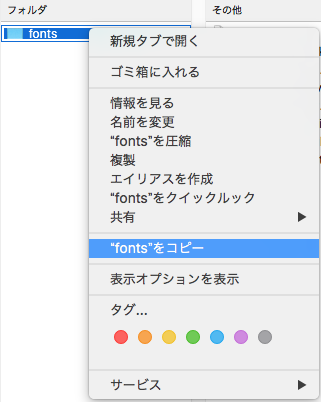
上記の画像では、fontsをコピーとなっていますが、optionキーを押すとココがfontsのパス名をコピーと言う表示に変わります。
コピーしたらどこかに貼り付けて置きましょう。
2.Inkscapeのフォント読み込み先を追加する
下記画像のような形で、Inkscapeのプログラムを開きます。

Applications > Inkscape.app > パッケージの内容を表示です。
そして、
Contents > Resources > etc > fonts > conf.d と進むと、
51-local.conf というファイルがありますので、これをテキストエディタで開きます。
中身は、下記のような形になっていると思います。
<?xml version="1.0"?>
<!DOCTYPE fontconfig SYSTEM "fonts.dtd">
<fontconfig>
<!-- Load local system customization file -->
<include ignore_missing="yes">local.conf</include>
</fontconfig>この中に先程コピーしたパス名を追加していきます。
<?xml version="1.0"?>
<!DOCTYPE fontconfig SYSTEM "fonts.dtd">
<fontconfig>
<!-- Load local system customization file -->
<include ignore_missing="yes">local.conf</include>
<dir>~/Library/Application Support/Inkscape/fonts/</dir>
</fontconfig>このような形で、パス名を<dir></dir>で囲い、先頭にチルダ「~」を付けましょう。
これで上書き保存をして、Inkscape開いてみると先程専用フォルダに追加したフォントが使えるようになっていると思います。
3.Inkscape専用に作成したフォントフォルダからしか読み込ませない方法
冒頭で触れた、PCにインストールされているフォントは読み込ませず、1で作成したInkscape専用のフォントフォルダからしか読み込ませない設定です。
これは、2の部分のやり方と同じような感じです。
Applications > Inkscape.app > パッケージの内容を表示
Contents > Resources > etc > fonts > と進むとfonts.conf ファイルがありますので、それを開きます。
中を見ると、
<dir>/usr/share/fonts</dir>
<dir>/usr/X11/lib/X11/fonts</dir>
<dir>/opt/local/share/fonts</dir>
<dir>/System/Library/Fonts</dir>
<dir>/Network/Library/Fonts</dir>
<dir>/Library/Fonts</dir>
<dir>~/Library/Fonts</dir>というような部分がありますので、読み込ませたくない部分を<!−− −−>で囲いコメントアウトします。
<!--<dir>/usr/share/fonts</dir>
<dir>/usr/X11/lib/X11/fonts</dir>
<dir>/opt/local/share/fonts</dir>
<dir>/System/Library/Fonts</dir>
<dir>/Network/Library/Fonts</dir>
<dir>/Library/Fonts</dir>
<dir>~/Library/Fonts</dir>-->全部不要な場合はこんな形ですね。
これで、1で作成したフォルダからしか読み込みませんので、フォント選択部分はだいぶスッキリすると思います。
4.まとめ
GIMPなど他の画像編集ソフトを使用している場合、使うフォントは重なると思いますので、共通で使えるフォントフォルダを作成したり、既に追加用のフォントフォルダがあるのであれば、1を飛ばし、2の部分で記述するパス名を既にある追加用のフォントフォルダまでのパスにすれば余計にフォントファイルを増やすこと無く、スッキリさせるコトも出来ます。